VueJS - 实例
你好,有抱负的网页开发者们!今天,我们将深入探索Vue.js实例的精彩世界。如果你是编程新手,不用担心——我会一步步引导你,就像我过去几年里教导无数学生一样。所以,拿起一杯咖啡(或者茶,如果你喜欢的话),让我们开始吧!
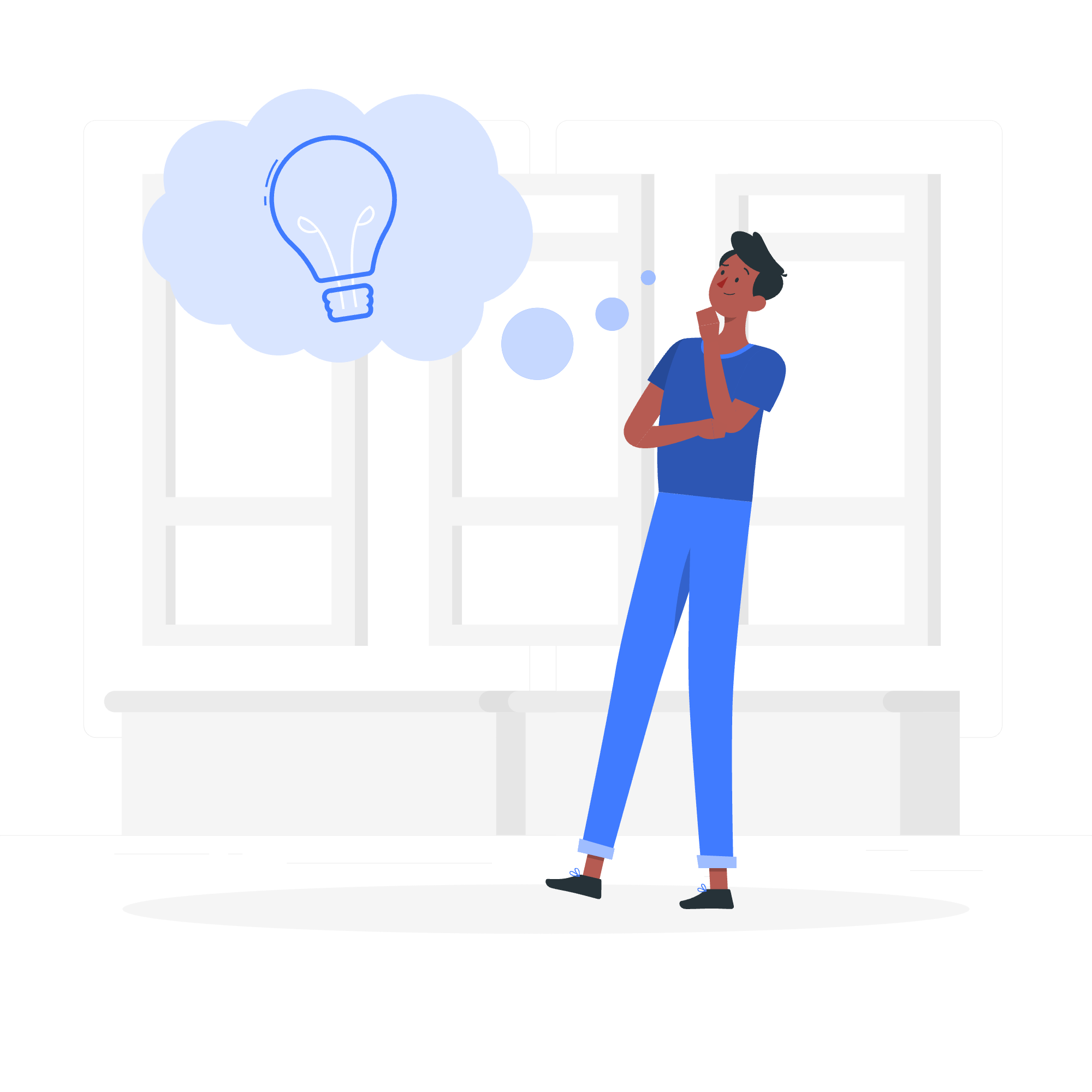
Vue实例是什么?
在跳入代码之前,让我们先了解Vue实例是什么。想象你在建造一栋房子。Vue实例就像房子的地基——一切从这里开始。它是控制你的整个Vue应用程序的核心。
语法
创建Vue实例非常简单。这是基本语法:
new Vue({
// options
})就这么简单!我们使用new关键字后跟Vue(),在括号内,我们传递一个包含各种选项的对象。这些选项就像我们房子的蓝图——它们告诉Vue我们希望应用程序如何运行。
你的第一个Vue实例
让我们一起创建我们的第一个Vue实例。如果你一开始不理解所有内容,不用担心——我们会一点一点地分解。
示例 1
<!DOCTYPE html>
<html>
<head>
<title>我的第一个Vue应用</title>
<script src="https://cdn.jsdelivr.net/npm/[email protected]/dist/vue.js"></script>
</head>
<body>
<div id="app">
{{ message }}
</div>
<script>
var app = new Vue({
el: '#app',
data: {
message: '你好,Vue!'
}
})
</script>
</body>
</html>输出
你好,Vue!现在,让我们分解一下:
- 我们在HTML文件中包含了Vue.js库。
- 我们创建了一个id为"app"的
<div>。这是我们Vue应用程序的所在地。 - 在
<div>内部,我们使用{{ message }}。这称为插值——这是我们如何在Vue中显示数据。 - 在我们的
<script>标签中,我们创建了一个新的Vue实例。 - 我们使用
el: '#app'来告诉Vue它应该控制哪个元素(我们id为"app"的div)。 - 在
data对象中,我们定义了一个message属性,值为'你好,Vue!'。
当Vue在我们的HTML中看到{{ message }}时,它会用我们数据中的message值替换它。神奇吧?
数据和方法
Vue实例不仅仅包含数据。它们还可以有方法——可以执行操作或计算的函数。
示例 2
<!DOCTYPE html>
<html>
<head>
<title>Vue方法示例</title>
<script src="https://cdn.jsdelivr.net/npm/[email protected]/dist/vue.js"></script>
</head>
<body>
<div id="app">
<p>{{ message }}</p>
<button v-on:click="reverseMessage">反转消息</button>
</div>
<script>
var app = new Vue({
el: '#app',
data: {
message: '你好,Vue!'
},
methods: {
reverseMessage: function() {
this.message = this.message.split('').reverse().join('')
}
}
})
</script>
</body>
</html>输出
最初,你会看到"你好,Vue!"和一个按钮。当你点击按钮时,消息会反转成"!euV ,olleH"。
在这个示例中:
- 我们添加了一个按钮,带有
v-on:click="reverseMessage"。这告诉Vue在按钮被点击时调用reverseMessage方法。 - 在我们的Vue实例中,我们添加了一个
methods对象和一个reverseMessage函数。 - 函数将消息拆分成字符数组,反转它,然后将其重新组合成字符串。
- 我们使用
this.message来访问和修改message数据属性。
生命周期钩子
Vue实例有一个生命周期——它们被创建、挂载到DOM、更新,最终被销毁。Vue提供了钩子,允许你在生命周期的特定阶段运行代码。
示例
<!DOCTYPE html>
<html>
<head>
<title>Vue生命周期钩子</title>
<script src="https://cdn.jsdelivr.net/npm/[email protected]/dist/vue.js"></script>
</head>
<body>
<div id="app">
<p>{{ message }}</p>
</div>
<script>
var app = new Vue({
el: '#app',
data: {
message: '你好,Vue!'
},
created: function() {
console.log('Vue实例已创建!')
},
mounted: function() {
console.log('Vue实例已挂载到DOM!')
this.message = '欢迎来到Vue!'
}
})
</script>
</body>
</html>输出
在浏览器中,你会看到"欢迎来到Vue!"在控制台中,你会看到两条消息:
Vue实例已创建!
Vue实例已挂载到DOM!以下是发生的事情:
-
created钩子在Vue实例创建时运行。我们正在控制台中打印一条消息。 -
mounted钩子在Vue实例挂载到DOM时运行。我们打印另一条消息并更改message数据属性。
这些钩子对于在应用程序生命周期的特定点运行代码非常有用。
Vue实例属性和方法
Vue实例还带有内置的属性和方法。让我们看几个:
示例
<!DOCTYPE html>
<html>
<head>
<title>Vue实例属性和方法</title>
<script src="https://cdn.jsdelivr.net/npm/[email protected]/dist/vue.js"></script>
</head>
<body>
<div id="app">
<p>{{ message }}</p>
<button v-on:click="updateMessage">更新消息</button>
</div>
<script>
var app = new Vue({
el: '#app',
data: {
message: '你好,Vue!'
},
methods: {
updateMessage: function() {
this.$data.message = '消息已更新!'
console.log(this.$el)
this.$nextTick(function() {
console.log('DOM已更新!')
})
}
}
})
console.log(app.$data)
</script>
</body>
</html>在这个示例中:
- 我们使用
this.$data直接访问数据对象。 - 我们使用
this.$el来打印Vue实例的根DOM元素。 - 我们使用
this.$nextTick在DOM更新后运行一个函数。 - 在Vue实例外部,我们可以使用
app.$data访问其属性。
以下是一些常用的Vue实例属性和方法:
| 属性/方法 | 描述 |
|---|---|
| $data | Vue实例正在观察的数据对象 |
| $el | Vue实例管理的元素 |
| $watch | 观察Vue实例的属性变化 |
| $set | 在对象上设置属性,触发视图更新 |
| $nextTick | 在下一次DOM更新循环后执行回调 |
请记住,这些只是一些示例。Vue.js有许多更多的功能和能力,我们将在未来的课程中探索。
我希望这个关于Vue实例的介绍对你有所帮助!记住,学习编码就像学习一门新语言——它需要时间和练习。如果你一开始不理解所有内容,不要气馁。继续尝试,继续编码,最重要的是,继续享受乐趣!下一课见!
Credits: Image by storyset
